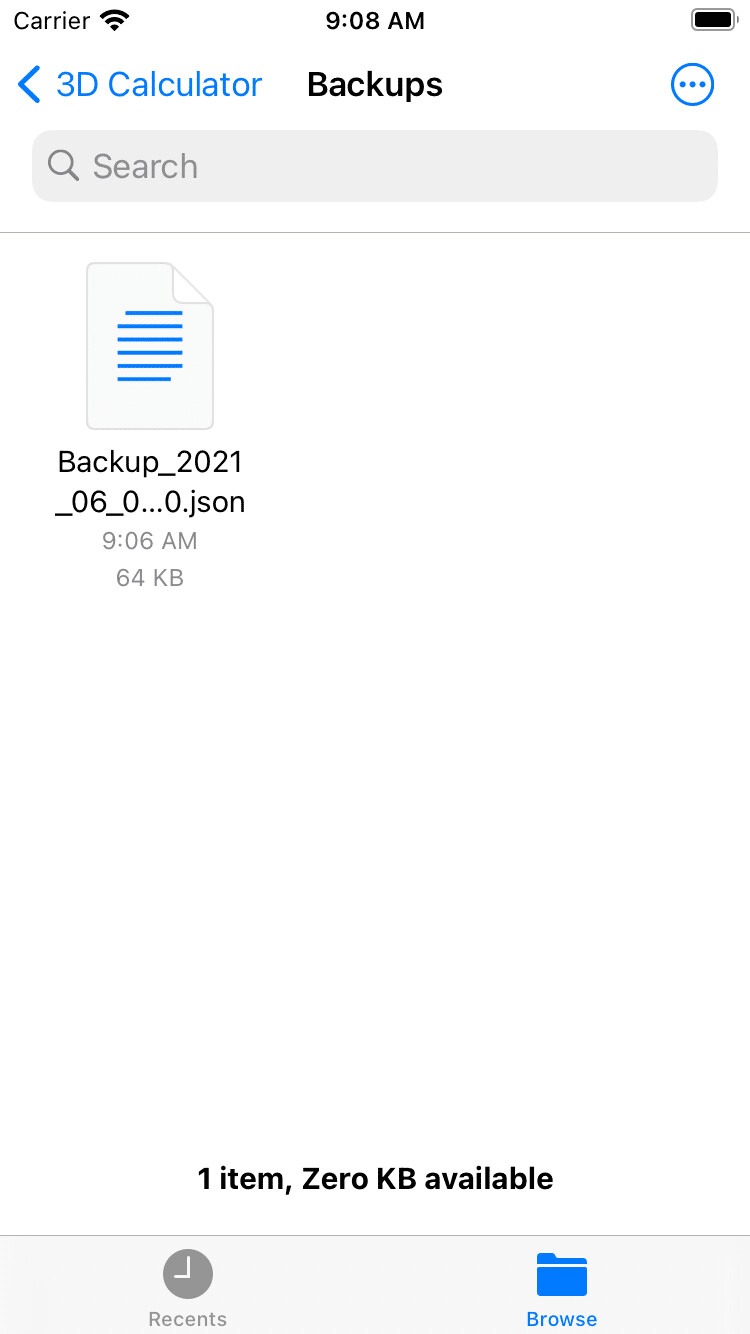Um eine Datensicherung deiner Inhalte und Einstellungen zu erstellen, besuche die die “Einstellung”-Seite der App. Folgend findest du eine Liste, welche Apps und ab welcher Version die Datensicherung bereits unterstützen.
Unterstützte Apps
- 3D-Druckkosten-Calculator (Pro, ab Version 1.1.10)
Weitere Apps folgen.
Datensicherung erstellen
Besuche den Einstellungsreiter “Datensicherung” in den App-Einstellungen und konfiguriere den Inhalt der Datensicherung.
Volle Datensicherung (empfohlen)
Eine volle Datensicherung wird regelmäßig empfohlen. Dabei werden alle vom Benutzer erstellte Elemente und die App-Einstellungen gesichert. Eine genaue Übersicht findest du, wenn du die Option “Komplette Datensicherung durchführen” deaktivierst.
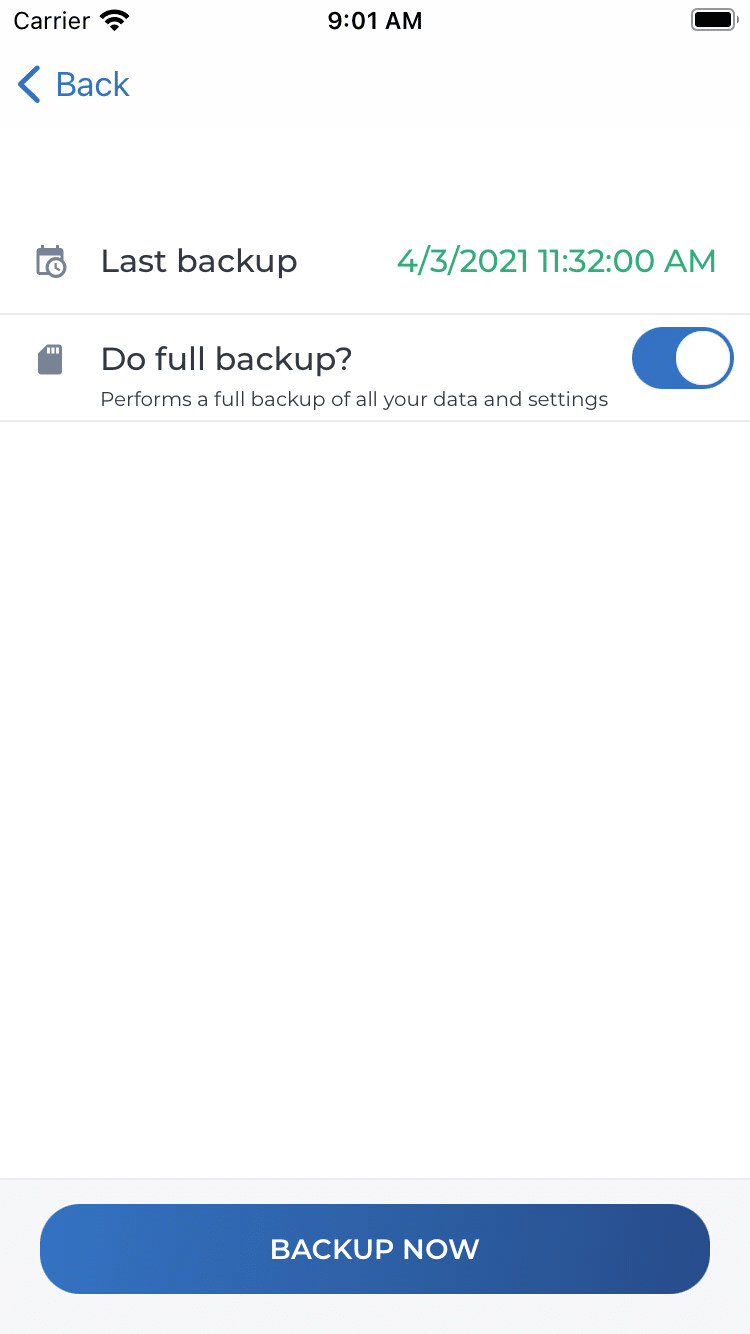
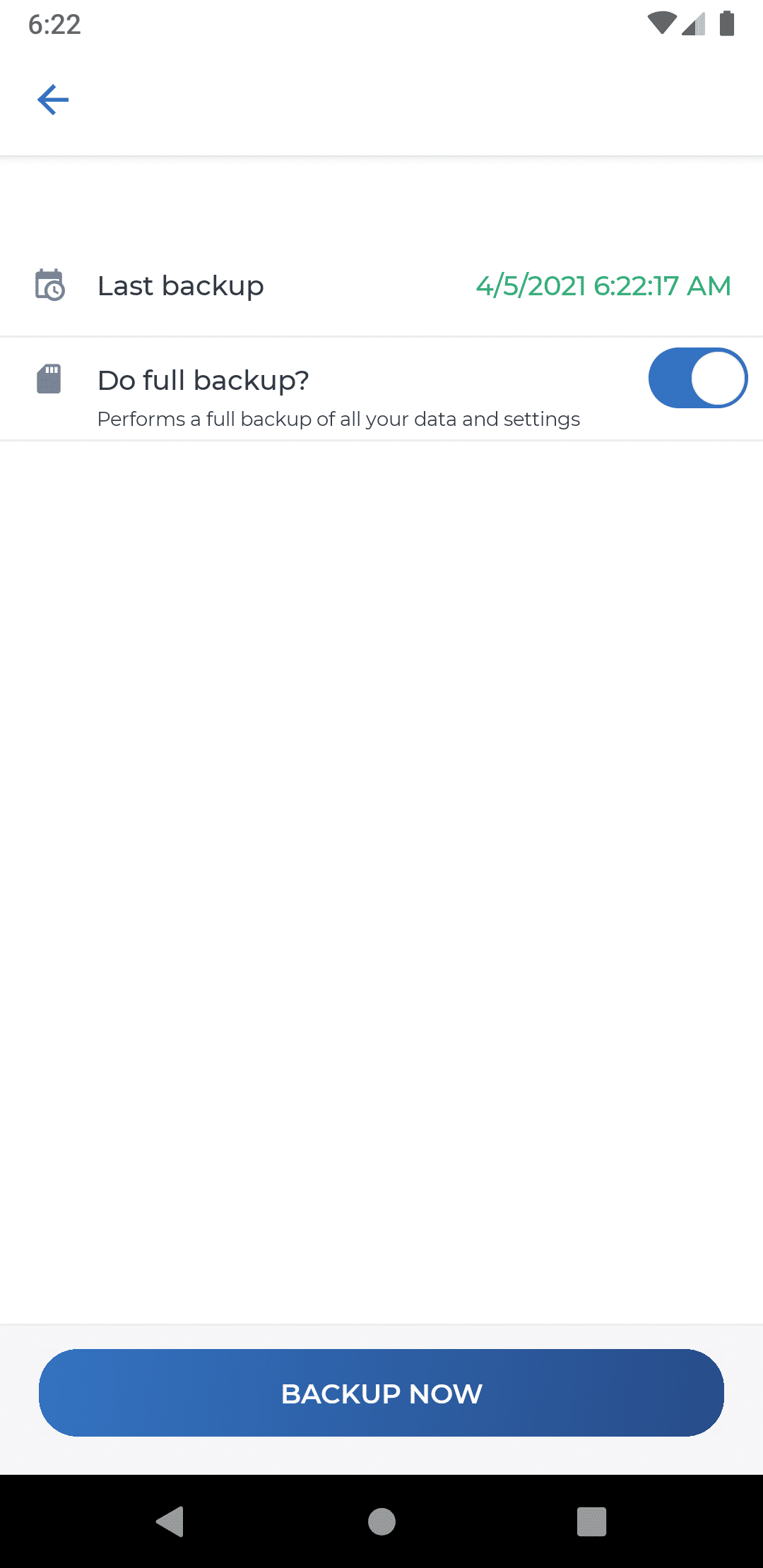
Benutzerdefinierte Datensicherung
Diese Art der Datensicherung kann von Vorteil sein, wenn du bestimmte Inhalte von einer App in eine andere übertragen willst. Hier kannst du selbst bestimmen, was in die Sicherung mit inkludiert werden soll.
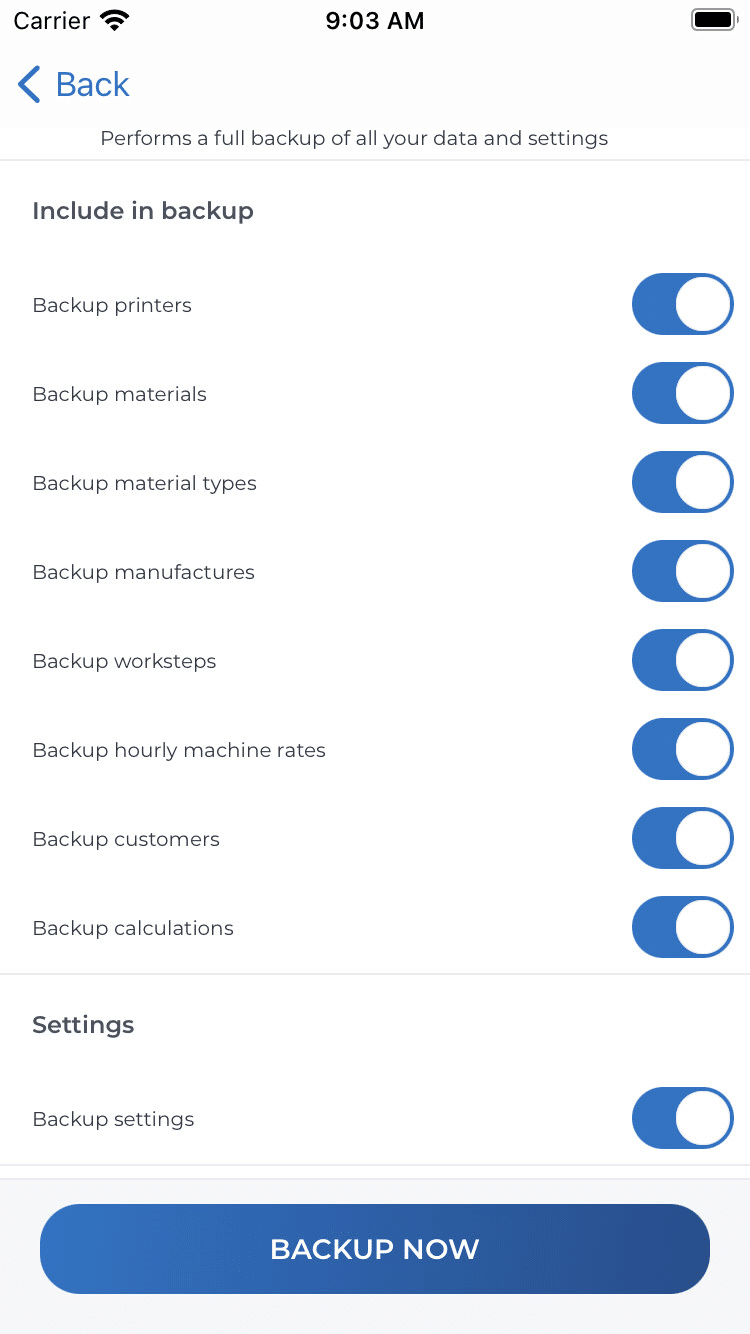
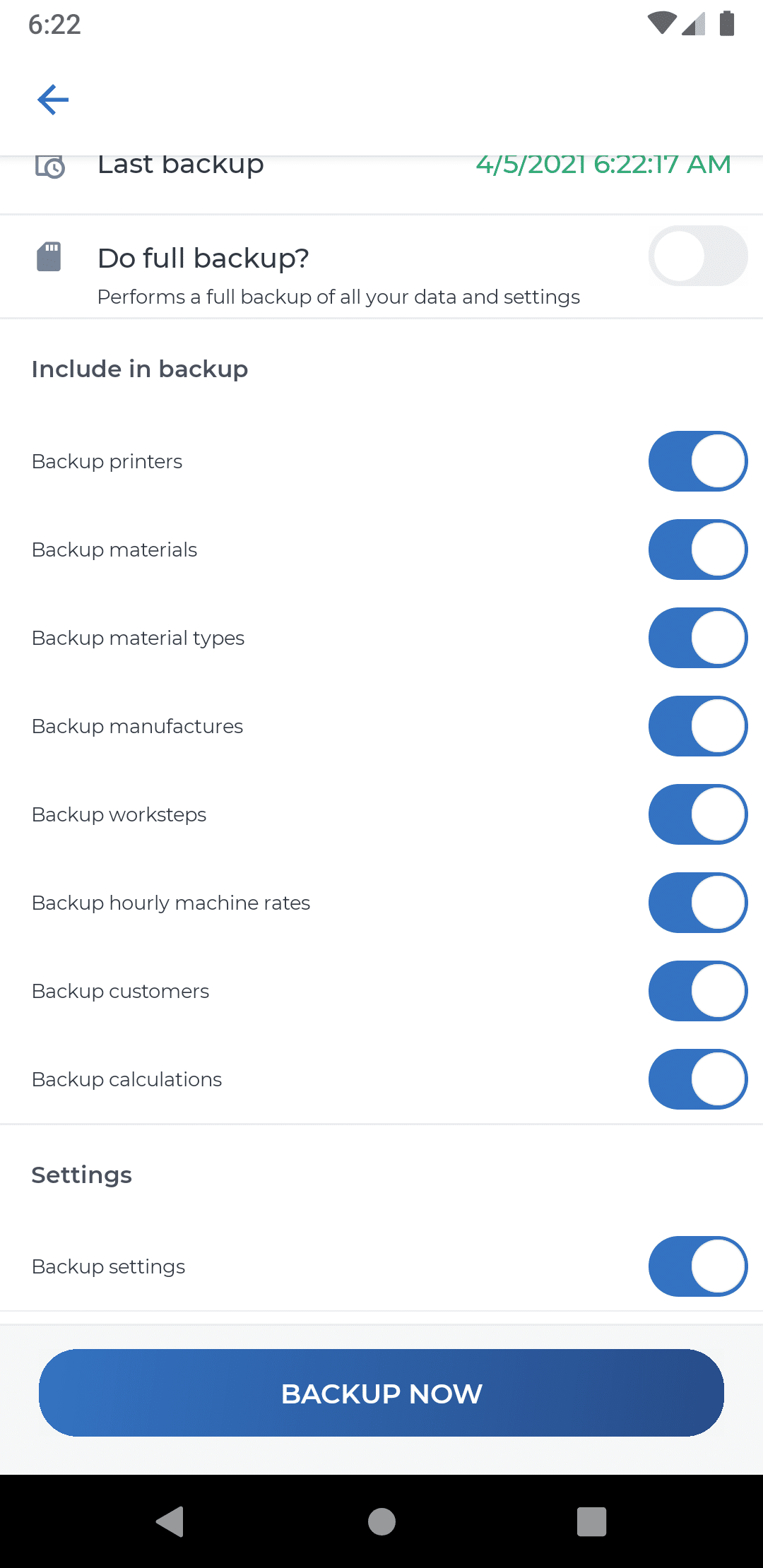
Android
Android 10 (Q) oder neuer
Bei diesen Versionen wirst du explizit gefragt, wohin du die Sicherungsdatei (.json) speichern willst. Diese Daten werden NICHT gelöscht, wenn die App deinstalliert wird.
Berechtigung zum Schreiben der Datei
Beim ersten Mal verlangt die App nach Schreibrechten für das Erstellen der Sicherungsdatei. Werden diese abgelehnt, kann die Datei nicht geschrieben werden.
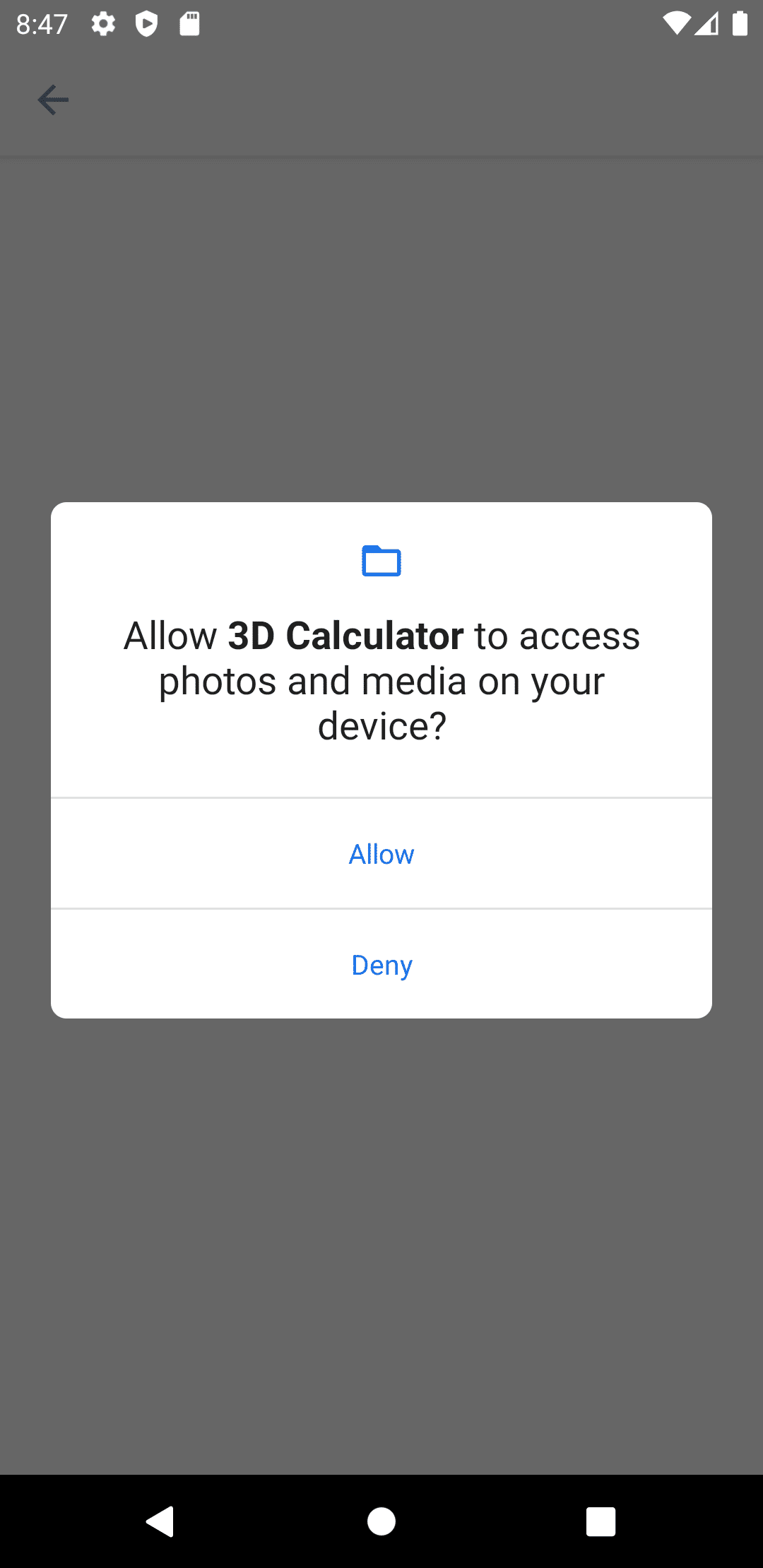
Wurde die Berechtigung genehmigt, erscheint ein neues Fenster, wo Ihr die Sicherungsdatei ablegen und speichern könnt.
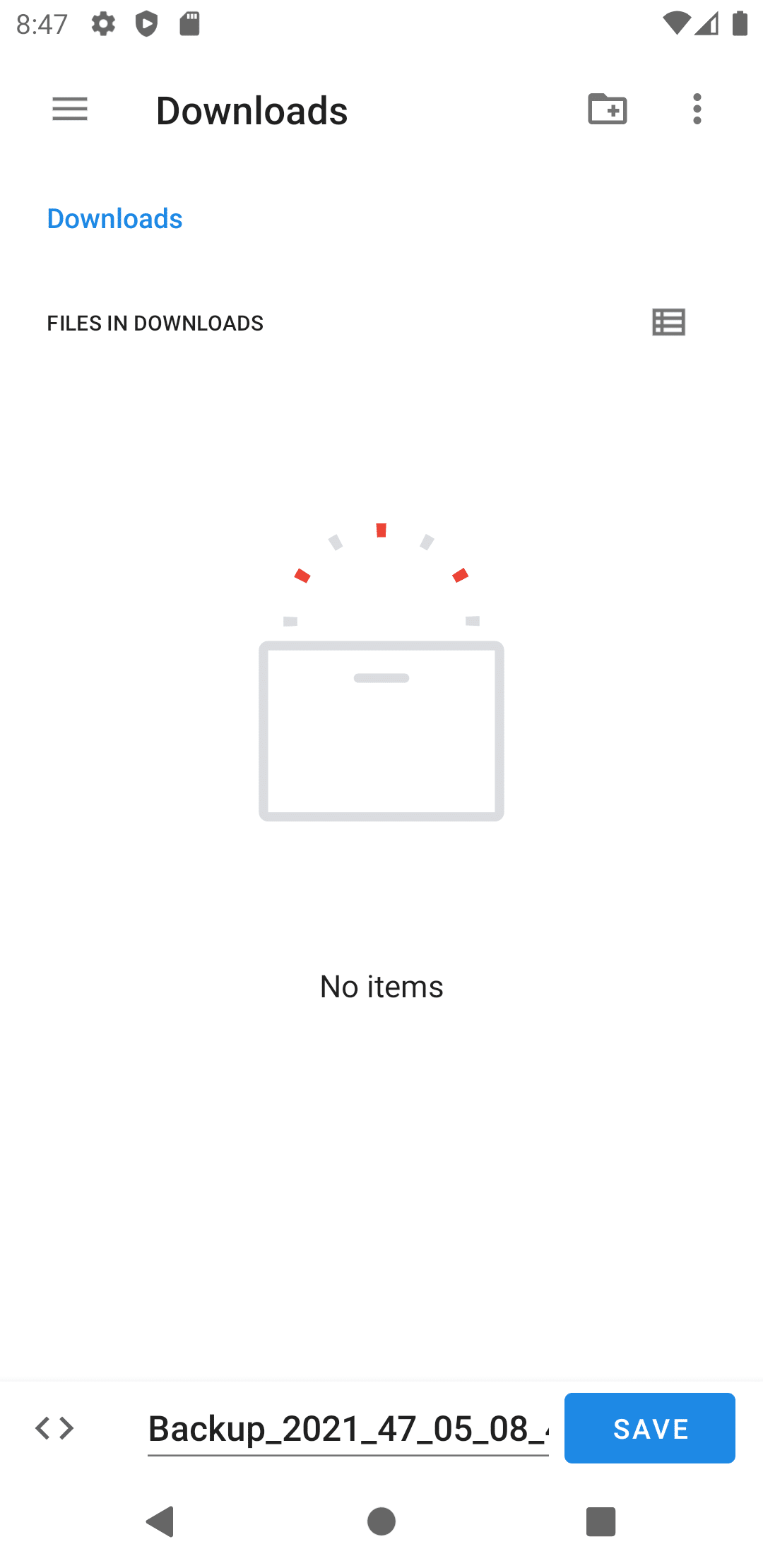
Klicke hier auf “Speichern” um die Datensicherung abzuschließen. Hat alles geklappt, erhältst du folgende Meldung von der App.
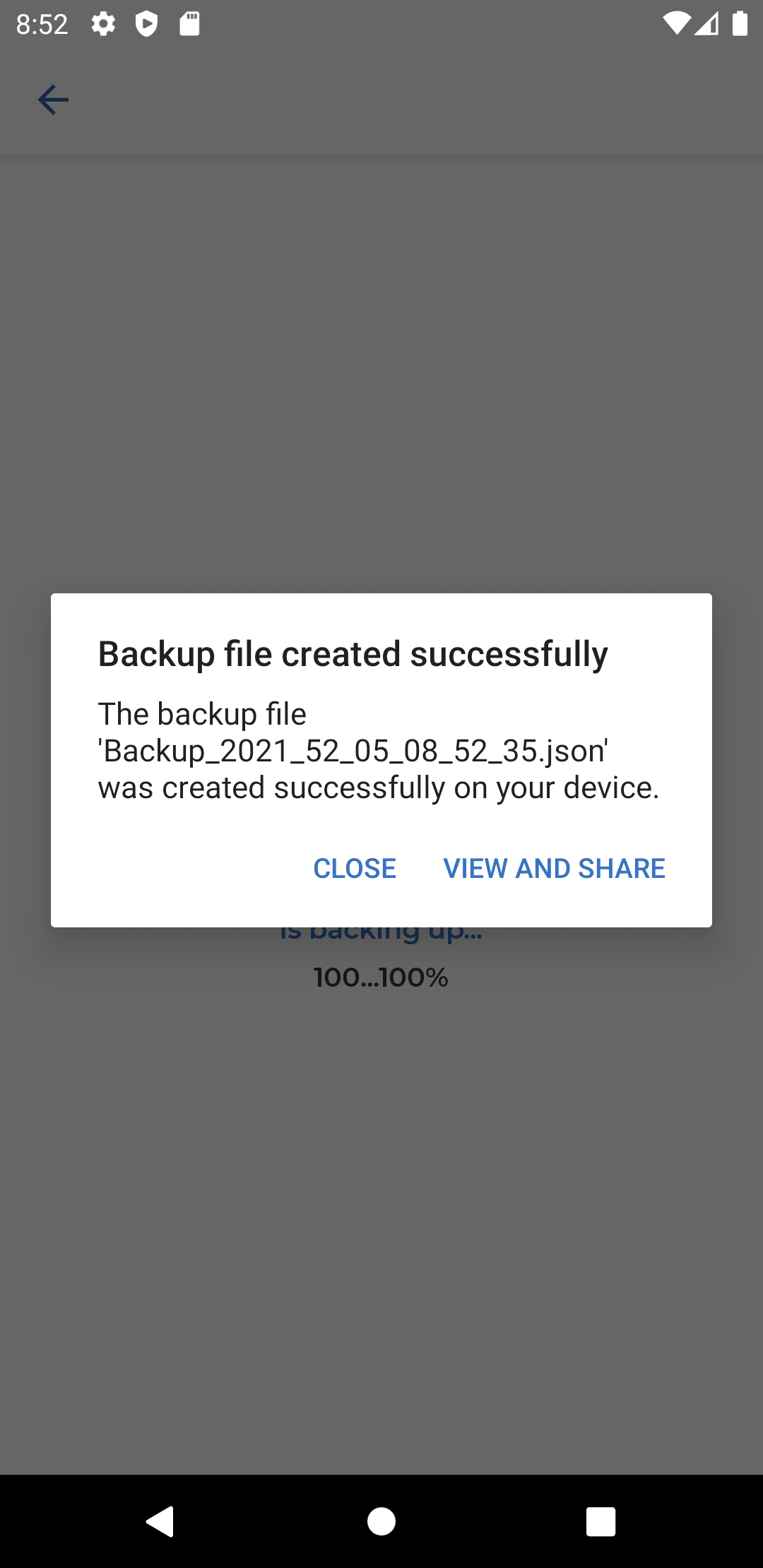
Abschließend kannst du die Datei ansehen oder teilen (Google Drive usw.)
Android 9 oder älter
Wenn dein Gerät Android 9 oder älter als Betriebssystem verwendet, dann wird die Sicherung automatisch in den Download-Ordner deines Gerätes exportiert. Auch hier gilt, diese Dateien werden NICHT entfernt, wenn die App deinstalliert wird.
Apple iOS
Unter iOS wird die Datensicherung automatisch unter den App-Datenordner in “Dateien” kopiert und unter den App-Namen abgelegt.
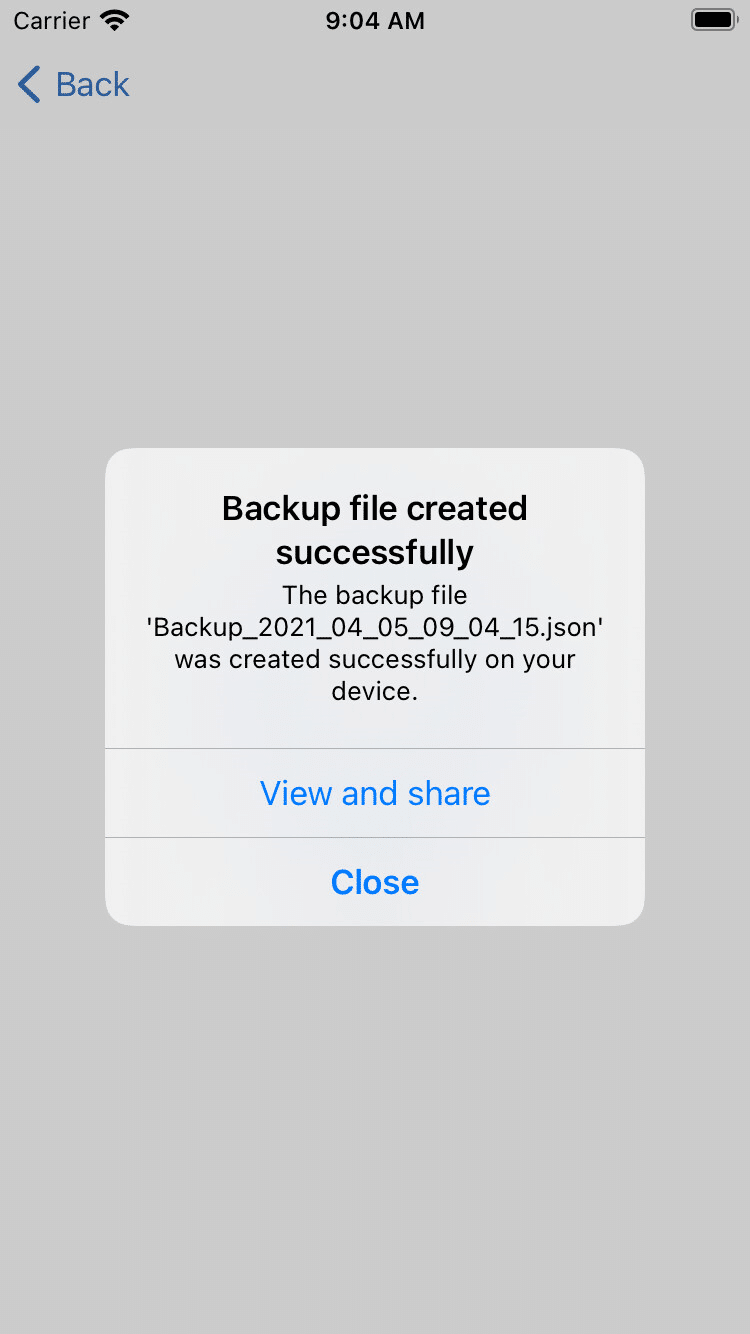
Du kannst dir die Sicherungsdatei danach anzeigen lassen und ggf. auf iClouds oder ähnliche Cloud-Speicherdienste hochladen.
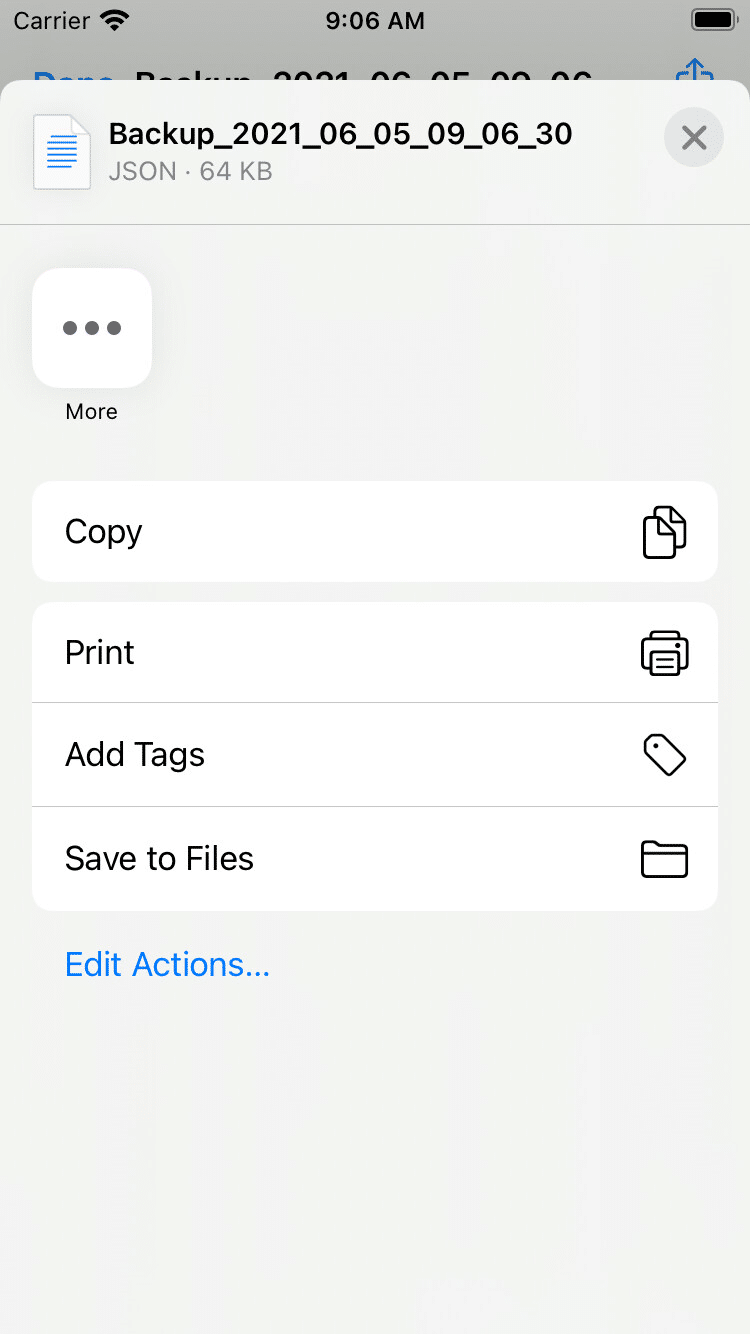
Du findest die Dateien später dann auch unter “Dateien”, den App-Namen und den Unterordner “Backups”.